Encuestas de sitio Wi-Fi, análisis y solución de problemas se ejecuta en un MacBook (macOS 11+) o cualquier laptop (Windows 7/8/10/11) con un adaptador de red inalámbrico estándar 802.11be/ax/ac/n/g/a/b. Lea más sobre el soporte 802.11be aquí.
¿Por qué mi Internet es tan lento y qué puedo hacer al respecto?
Deja de preguntar “Por qué mi internet es tan lento?” y comienza a solucionarlo hoy. Descubre las principales causas del Wi-Fi lento, realiza una prueba de velocidad rápida y aplica cinco soluciones comprobadas para restaurar descargas rápidas y confiables y conexiones de baja latencia, respaldadas por los conocimientos de NetSpot.
El internet se ha convertido en una necesidad y la ONU incluso lo ha declarado un derecho humano básico. Desafortunadamente, recibimos innumerables mensajes cada mes de personas que se preguntan: “Por qué mi internet es tan lento de repente?”
No es que no disfrutemos respondiéndoles, pero nos molesta ver a tantos usuarios de Internet que no pueden jugar en línea, ver Netflix, navegar por la web o incluso utilizar el correo electrónico para comunicarse con amigos, familiares y colegas.
Así que, hemos decidido hacer algo al respecto. En este artículo, explicamos las causas más comunes de la lentitud de Internet y proporcionamos múltiples soluciones para ayudarle a disfrutar de su conexión a Internet a su máxima capacidad.
¿Por qué mi velocidad de descarga es tan lenta cuando tengo Internet rápido?
Si estás pagando por internet rápido, es natural que te molestes cuando no lo estás obteniendo. La discrepancia ocurre porque la velocidad anunciada por tu proveedor de servicios de internet (ISP) generalmente refleja el máximo rendimiento disponible directamente en tu módem, no necesariamente la tasa de descarga real en tu dispositivo. Varios factores ocultos pueden reducir drásticamente tu rendimiento real.
Pero antes de llegar a ellos, primero debes hacer una prueba de velocidad simple para tener datos concretos para la comparación.
¿Cómo hacer una prueba de velocidad de Internet?
Speedtest by Ookla es una popular prueba de velocidad de la red basada en la web que le permite probar el ancho de banda de su conexión a Internet en todo el mundo:
Entre en: http://www.speedtest.net/.
Cierre todas las descargas y aplicaciones de streaming antes de continuar.
Haga clic en el botón grande “Inicio” en el centro de la página.

Espere a que termine la prueba y guarde el resultado.
Repite la prueba en dos momentos diferentes del día (horas no pico y horas pico) para revelar patrones de congestión.
- Durante la prueba, no utilice ninguna aplicación que se conecte a Internet.
Después de tener estos números, interpretémoslos correctamente. Una conexión "rápida" no se trata solo de tener números altos; se trata de cumplir con los umbrales mínimos para tus actividades. Aquí tienes una comparación útil:
| Tarea | Velocidad de descarga mínima | Velocidad de descarga cómoda | Objetivo de latencia |
|---|---|---|---|
| Video-llamadas HD (Zoom, Teams) | 1.5 Mbps | 3–4 Mbps | ≤ 60 ms |
| Streaming en 4K UHD (Netflix, Disney+, YouTube) | 15 Mbps | 25–40 Mbps | ≤ 50 ms |
| Juegos en la nube (GeForce NOW, Xbox Cloud) | 25 Mbps | 45-60 Mbps | ≤ 30 ms |
| Descargas grandes (Steam, Epic Games) | 25 Mbps | 100+ Mbps | ≤ 100 ms |
| Copias de seguridad en la nube (Dropbox, iCloud) | 10 Mbps (subida) | 40+ Mbps (subida) | ≤ 100 ms |
* Por flujo o dispositivo simultáneo.
Antes de empezar a ajustar el Wi-Fi: asegúrate de que el cable que alimenta tu router no esté ya saturado.
Ni siquiera un router Wi-Fi 6E nuevo puede enviar más ancho de banda por el aire del que recibe a través del enchufe de pared. Así que, antes de sumergirte en los ajustes de canal o ángulos de antena, verifica que tu nivel de servicio y la línea que entra a la casa realmente puedan entregar las velocidades que esperas.
La hoja de trucos a continuación muestra los límites superiores en el mundo real para las tecnologías más comunes de "última milla", lo que llegue a esos límites es todo lo que tu Wi-Fi puede compartir (menos un pequeño margen de maniobra).
| Tipo de Conexión ISP | Velocidades de Descarga Realistas | Tiempos de Ping Típicos | Fiabilidad |
|---|---|---|---|
| DSL (Línea Telefónica) | 5 – 100 Mbps | 20–40 ms | ★★★☆☆ |
| Cable (Coaxial) | 50 – 900 Mbps | 15–35 ms | ★★★★☆ |
| Fibra Óptica | 300 Mbps – 5 Gbps | 5-15 ms | ★★★★★ |
| Internet Inalámbrico Fijo 5G/4G | 50 – 300 Mbps | 20–60 ms | ★★★☆☆ |
| Satélite (GEO) | 25 – 150 Mbps | 500+ ms | ★★☆☆☆ |
Si una prueba de velocidad por cable en tu portátil alcanza un máximo de alrededor de 85 Mbps en un plan de DSL de “hasta 100 Mbps”, no hay ninguna posibilidad de que tu Wi-Fi sea más rápido que 85 Mbps; eso significa que el cuello de botella es la línea, no la radio. Pero si una conexión por cable entrega 300 Mbps por Ethernet y solo ves 40 Mbps por Wi-Fi, es momento de ajustar el router (o tal vez actualizarlo) usando los consejos en la próxima sección.
Si los picos de tu propia prueba de velocidad están muy por debajo del rango en esta tabla, la ralentización casi con certeza está dentro de tus cuatro paredes, no del lado del proveedor.
Ahora que tienes números concretos, vamos a desglosar por qué aún no alcanzan las velocidades por las que pagas.
Las 8 principales razones por las que tu internet va lento, y cómo solucionarlas
Algunos arreglos de velocidad de Internet son engañosamente simples de implementar, pero eso no significa que no deba acercarse a ellos como lo haría un administrador de red profesional.
Con NetSpot, una aplicación MacOS y Windows fácil de usar para encuestas de sitios inalámbricos , Análisis Wi-Fi, y solución de problemas, usted puede reunir instantáneamente un montón de información sobre redes inalámbricas cercanas y visualizar su propia red inalámbrica para ver las áreas de debilidad de la señal, llamadas zonas muertas.
1. Señal Wi‑Fi débil o interferencia
¿Te preguntas por qué tu internet es lento en el dormitorio pero rápido en la cocina? Lo más probable es que la intensidad de tu señal (RSSI) sea demasiado baja. Cosas como la distancia al router, y las paredes de hormigón armado pueden debilitar la señal hasta que tu velocidad disminuya. Esto es solo una parte de la historia. En entornos de viviendas múltiples, los canales superpuestos de los puntos de acceso cercanos crean una considerable contienda.
Cuando varios routers transmiten en el mismo canal — el Canal 6 es un ejemplo frecuente — cada trama debe esperar su turno, reduciendo el rendimiento para todos los dispositivos. Los canales parcialmente superpuestos, como el 4 o el 8, agravan el problema al introducir ruido entre canales que obliga a retransmisiones repetidas de paquetes.

El Modo de Inspector de NetSpot muestra todas las redes Wi-Fi que detecta, incluidas las SSID ocultas, en tiempo real y enumera el canal, el ancho del canal y la fuerza de la señal de cada una. Esta visibilidad te permite identificar la congestión rápidamente y seleccionar el canal menos ocupado.
Si no encuentras canales verdaderamente libres, elige uno que se superponga completamente con las redes dominantes, como el Canal 1 o el 11. Como resultado, el Acceso Múltiple por Detección de Portadora con Prevención de Colisiones (CSMA/CA) controla el acceso al canal y puede coordinar las transmisiones de manera más eficiente que en un canal parcialmente superpuesto.
Después de seleccionar un canal más claro, reasigna los dispositivos de alto ancho de banda a las bandas de 5 GHz o 6 GHz, cuyos canales más amplios y menor congestión suelen ofrecer mayores velocidades de datos, aunque a distancias más cortas. Si la interferencia persiste, coloca el dispositivo cliente más cerca del enrutador o utiliza una conexión Ethernet por cable para eliminar por completo el cuello de botella inalámbrico.
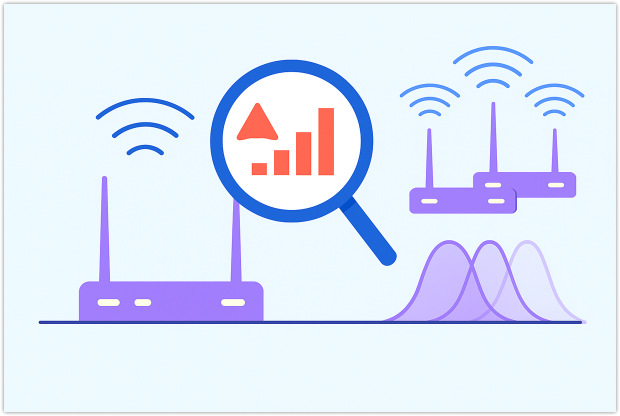
2. Colocación Deficiente del Router
Dónde colocas tu router es, posiblemente, el factor más importante que determina tu velocidad de internet. Cuanto más lejos estés de tu router, más débil será la señal Wi-Fi, así que debes encontrar un lugar desde donde tu router pueda cubrir toda tu casa o apartamento y no solo una o dos habitaciones. El modo de encuesta de NetSpot puede ayudarte a ver qué habitaciones están cubiertas con una fuerte señal Wi-Fi y cuáles apenas están cubiertas.
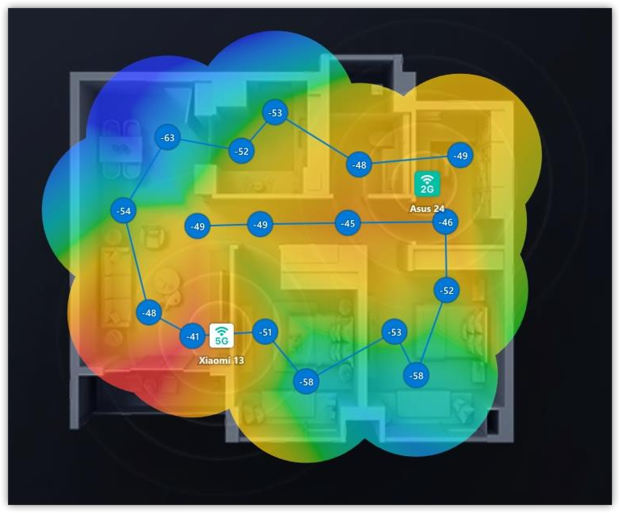
Carga o dibuja un plano de planta, recorre cada habitación, y la aplicación registra automáticamente detalles de la señal Wi-Fi para cada red que detecta. Cuando termines, NetSpot crea un mapa de calor Wi-Fi que resalta las áreas fuertes y débiles de un vistazo.
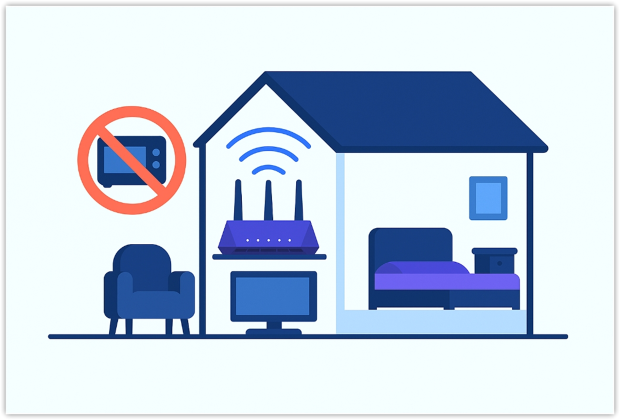
Mueva el router a una estantería alta y abierta cerca del centro de la casa, lejos de microondas, gabinetes de metal y paredes gruesas. Luego, realice una encuesta rápida para confirmar que el nuevo lugar proporciona cobertura rápida y uniforme en todos los lugares donde la necesita.
3. Router sobrecargado o anticuado
Incluso el plan más rápido no puede superar una caja de Wi‑Fi 4 de hace una década. Los chipsets envejecidos se sobrecalientan, las tablas NAT se llenan y el firmware obsoleto maneja mal el tráfico moderno.
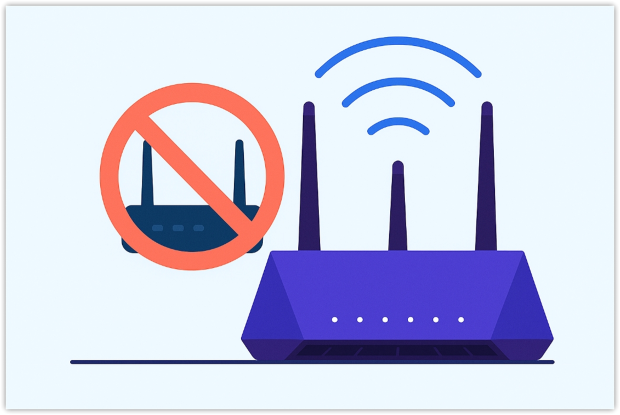
Si la velocidad disminuye drásticamente cuando varios dispositivos transmiten al mismo tiempo, actualiza el firmware más reciente y apunta al menos a WiFi 5; actualizar a WiFi 6E o WiFi 7 agrega canales más amplios, OFDMA y acceso programado que mantiene los carriles despejados durante las horas pico.
4. Acaparadores locales de ancho de banda
Las sincronizaciones en la nube silenciosas, las actualizaciones del sistema operativo o alguien viendo videos en 4K consumen la capacidad. El Administrador de Tareas o el Monitor de Actividades muestra el uso en tiempo real para que puedas pausar cualquier cosa que esté consumiendo mucho.
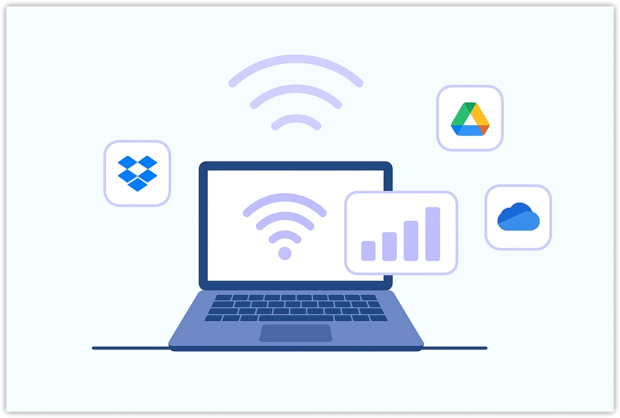
Regular el uso de trabajos en segundo plano a menudo soluciona el problema de “¿por qué mi internet está tan lenta en este momento?”.
5. Cuellos de botella externos: límites del servidor y DNS lento
A veces, la desaceleración está completamente fuera de tu red. Un host puede limitar cada cliente o colapsar bajo una demanda máxima, por lo que incluso una línea de gigabits se arrastra mientras ese servidor distribuye datos a cuentagotas. La prueba rápida es obtener un archivo grande de un espejo conocido como rápido — Steam, Google Drive, o un repositorio de prueba local de IX — y ver si llena tu canal.
Si la fuente alternativa vuela mientras la original cojea, el cuello de botella está en el lado del servidor; elegir otro espejo, programar la descarga para horas de menor demanda, o usar un descargador con múltiples hilos generalmente lo soluciona.
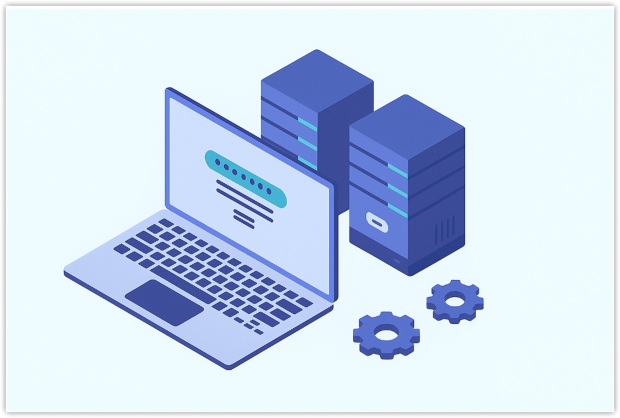
Las demoras también pueden comenzar un paso antes, durante la resolución de DNS. Un servidor de DNS sobrecargado o distante hace que tu navegador espere antes de que llegue el primer byte, haciendo que las páginas se sientan lentas aunque la transferencia posterior sea rápida.
Configura tu enrutador o dispositivo para utilizar un servidor público más rápido como Google Public DNS (8.8.8.8) o Cloudflare 1.1.1.1 y vuelve a intentarlo. Si un nuevo DNS reduce el tiempo de carga de las páginas pero las descargas grandes siguen siendo lentas, solo has arreglado la latencia de búsqueda: el servidor sigue siendo el cuello de botella. Si ningún cambio ayuda, el problema está de tu lado del enlace o con el ISP, por lo que debes reanudar la solución de problemas local.
6. Problemas de hardware o firmware del router
¿Has intentado apagar y encender tu enrutador nuevamente? Si no, definitivamente deberías hacerlo. Un ciclo de energía completo a menudo revive las conexiones lentas porque borra la memoria volátil y recarga el sistema operativo. Los enrutadores de grado de consumidor que funcionan sin parar durante semanas pueden sobrecalentarse, desarrollar fugas de memoria o caer en estados inestables que estrangulan el rendimiento.
Reiniciar rompe este ciclo y generalmente restaura la velocidad total en unos minutos. Si el rendimiento solo mejora brevemente, o no mejora en absoluto, investiga más a fondo. El firmware desactualizado o los componentes defectuosos pueden ser los responsables. Consulta la página de soporte del fabricante de tu enrutador, sigue la guía de solución de problemas e instala el firmware más reciente para corregir errores y fallas de seguridad conocidas.
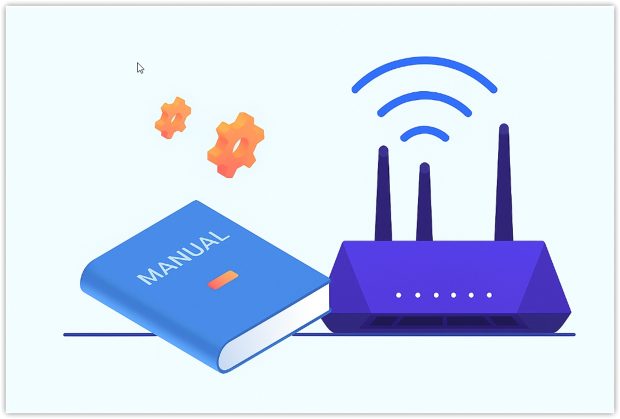
Inspeccione los cables de alimentación y Ethernet para detectar daños, confirme que cada puerto negocie a su velocidad nominal y realice otra prueba de velocidad. Los problemas persistentes después de estos pasos indican una falla de hardware; en ese caso, el reemplazo es la solución más confiable para una conectividad estable y de alta velocidad.
7. Alta latencia y enrutamiento desordenado
Las rutas largas e inestables incrementan el ping y la fluctuación, estrangulando el rendimiento de TCP. Un traceroute rápido revela desvíos; cambiar los servidores DNS o usar un túnel a través de una VPN de buena reputación a veces acorta la ruta y estabiliza el rendimiento.
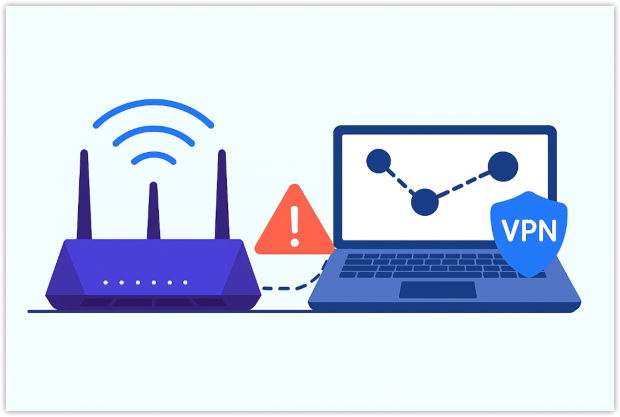
Realiza otra prueba de velocidad después de cada ajuste. Cuando tus números excedan la columna “cómoda” anterior, finalmente puedes dejar de buscar en Google por qué mi internet es tan lento: tu línea está proporcionando la velocidad por la que pagas.
8. Problemas en el lado del ISP
Al final del día, la velocidad de tu internet depende de tu proveedor de servicios de internet tanto como depende de ti. No hay nada que puedas hacer respecto a un problema con la configuración de la red de tu proveedor de internet, salvo quejarte.
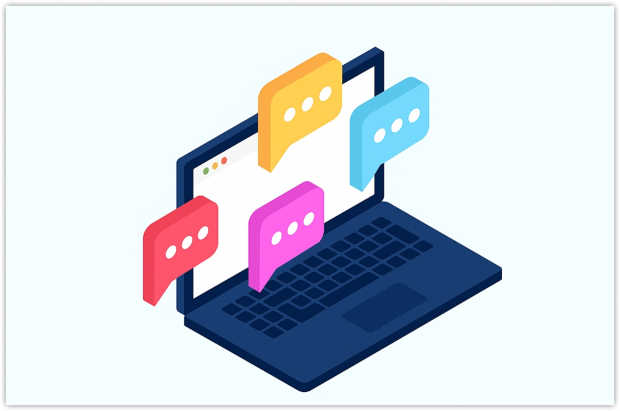
La mayoría de los operadores ofrecen soporte telefónico, por chat o por correo electrónico; presentar pruebas claras acelera la escalada, permite una prueba de línea y, cuando es necesario, envía a un técnico para resolver fallos del lado de la red. Hasta que el ISP corrija el problema, poco más puede hacer por su parte, así que documentar el problema minuciosamente es su mejor arma.
Conclusión
Es difícil encontrar a alguien que no se haya preguntado al menos una vez: "¿Por qué mi velocidad de Internet es tan lenta?". Aunque dependemos mucho de él, Internet no es tan fiable como las redes locales, con interrupciones de Internet que ocurren con bastante frecuencia.
La buena noticia es que hay muchas cosas que puedes hacer para arreglar tu internet lento. La mayoría de los problemas de internet lento se resuelven en diez a quince minutos: mueve el router a un lugar mejor, elimina clientes adicionales del canal, actualiza los controladores y realiza una prueba rápida con NetSpot. Si el problema está fuera de tu apartamento, NetSpot te brinda pruebas sólidas para mostrarle al ISP que tu velocidad no cumple con el contrato.
En este artículo, hemos proporcionado las 8 mejores maneras de arreglar el internet lento y explicado por qué deberías usar NetSpot como tu guía.
Preguntas frecuentes
Las ralentizaciones inesperadas generalmente se deben a una señal Wi-Fi débil, a una fuerte interferencia de enrutadores vecinos o a una reducción de velocidad del lado del servidor. Comienza realizando una prueba de velocidad local — y si las velocidades de Ethernet parecen correctas mientras que las velocidades inalámbricas disminuyen, recorre tu hogar con NetSpot para encontrar canales congestionados o zonas muertas.
Si tanto los resultados por cable como los inalámbricos son deficientes, el problema puede originarse en la columna vertebral de tu proveedor de servicios de internet (ISP) o en el host remoto con el que estás contactando.
Para una transmisión fluida en 4K UHD necesitas al menos 25 Mbps por transmisión, mientras que la mayoría de las plataformas de juegos en la nube recomiendan 45 Mbps o más. Cumplir con estos objetivos de rendimiento, así como mantener la latencia por debajo de unos 50 ms, previene el almacenamiento en búfer y el retraso de entrada.
Las pruebas de velocidad se dirigen a servidores de alta capacidad diseñados para saturar tu enlace. Si un sitio web o espejo particular limita el rendimiento por usuario, tu velocidad de descarga estará limitada sin importar la rapidez de tu línea. Prueba con un host diferente o un gestor de descargas con múltiples hilos para solucionar la limitación del lado del servidor.
El tráfico en horario de máxima audiencia (aproximadamente de 7 p.m. a 11 p.m. hora local) inunda las líneas residenciales y la columna vertebral de tu ISP con streaming 4K, copias de seguridad en la nube y sesiones de juegos en línea. El aumento crea congestión que eleva la latencia y limita el rendimiento, incluso si tu plan normalmente es rápido. Programar descargas grandes para horas no pico, actualizar a un plan de mayor nivel o fibra, o enrutar el tráfico a través de una salida VPN fuera de la región congestionada puede mitigar la ralentización.
Sí. El malware consciente de la red, especialmente los gusanos y los agentes de botnet, puede emitir cientos de solicitudes por minuto, saturando el ancho de banda de carga y activando los límites de velocidad del ISP. El tráfico adicional deja menos capacidad para datos legítimos y a menudo provoca pérdida de paquetes y alta latencia. Realizar un escaneo completo con antivirus, parchear el sistema operativo y restablecer los dispositivos comprometidos a los valores de fábrica elimina la carga de malware y restaura las velocidades normales.
Si tu navegador se queda en "Resolviendo host..." durante más de un segundo, cambiar a un resolvedor más rápido puede hacer que las páginas se abran notablemente más rápido. Servicios como Google Public DNS (8.8.8.8) o Cloudflare 1.1.1.1 suelen responder en 20 ms – 30 ms, mientras que un resolvedor de ISP sobrecargado podría tardar 200 ms o más.
Búsquedas más rápidas acortan solo el saludo inicial — no aumentarán el ancho de banda de descarga si el servidor en sí es lento — pero sí mejoran la sensación de rapidez en la navegación diaria.
